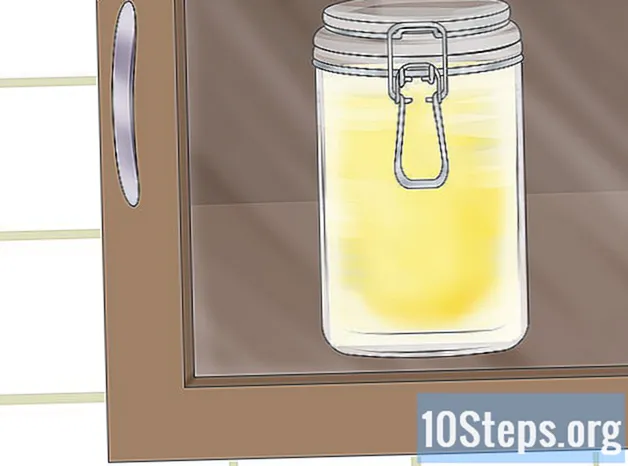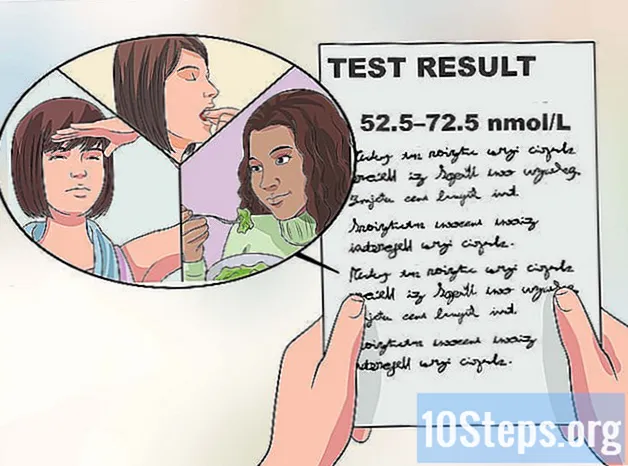Forfatter:
Randy Alexander
Oprettelsesdato:
23 April 2021
Opdateringsdato:
16 Kan 2024

Indhold
I denne artikel: Vælg en videoVælg et lydsporTilføj lydsporet til videoen
At føje musik til YouTube-videoer er netop, hvad det kræver for at gøre lydindhold mere spændende, engagerende og interaktivt for abonnenter. Processen kan virke vanskelig, men det er let at tilføje et lydspor til en YouTube-video ved hjælp af Video Manager.
etaper
Del 1 Vælg en video
- Log ind på din Google-konto. Gå til YouTube-startsiden, og klik på log ind øverst til højre. Indtast din Gmail-adresse og adgangskode i de krævede felter, og klik på Log in for at logge ind på din YouTube-konto.
-

Vælg en video. Søg på din kanal efter den video, du vil redigere.- Klik på Min kæde i venstre sidepanel for at få vist listen over videoer i din kanal.
- Klik på Videoer under forsidebilledet af kanalen for at se listen over videoer.
- Gennemse listen og vælg en video ved at klikke på dens titel. Den valgte video åbnes i afspilleren.
Del 2 Vælg et lydspor
-

Start YouTube Video Manager. Du skal gå til siden med redigeringsvideoer i "videobehandling" på din kanal.- Klik på Video Manager under videoafspilleren. Du vil se alle videoer på din kanal listet fra top til bund.
- Vælg forandring ved siden af den video, du vil redigere. Redigeringssiden åbnes.
- Klik på lyd øverst på spilleren. En liste over tilgængelige lydspor åbnes til højre for vinduet.
-

Se efter en lydfil i menuen kategorier. Du skal finde og vælge en lydfil, der matcher indholdet af din video. Lydfilen skal være af samme længde som videoen.- Klik på rullemenuen Top titler for at åbne musikkategorierne. Du kan vælge mellem en række populære genrer: Ambiance, Soundtracks, Klassisk, Country & folkemusik, Dance og elektronisk musik, Hip Hop og rap, Jazz og blues, Pop, R & B og Soul, Reggae eller Rock.
- Vælg en af disse kategorier for at se den tilsvarende lydsporingsliste. Du kan også vælge kategori Top titler for at se listen over alle tilgængelige lydspor.
-

Se efter en lydfil ved hjælp af søgefeltet. Hvis du har en sangtitel i tankerne, kan du søge efter den direkte ved hjælp af søgefeltet under listen over lydspor. Skriv de nøgleord, der matcher den sang, du leder efter. Du kan indtaste titlen på sangen eller navnet på sangeren.- Tryk på Enter-knappen på dit tastatur for at starte søgningen. Du vil se søgeresultatet, der matcher dine søgeord på listen under videoafspilleren til venstre. Rul ned for at se resultaterne fra top til bund.
-

Gå til YouTube lydbibliotek. Hvis du ikke er tilfreds med kategorisøgningen eller med søgebjælken, kan du prøve lydbiblioteket. Du kan tilpasse din søgning efter genre, humør, instrument, varighed eller popularitet.- Klik på fanen Lydeffekter ved siden af Gratis musik for kun at vise listen over lydeffekter. Kopier sangtittelen i YouTube-lydbiblioteket, og indsæt den i søgefeltet på lydredigeringssiden for at finde og vælge den.
- Se efter lydspor i samme længde som videofilen ved at markere afkrydsningsfeltet Vis kun sange med samme længde som denne video nederst på siden. Klik på boksen for at markere eller fjerne markeringen.
- Du kan søge efter lydfiler uden reklame. Filer, der indeholder annoncer, vil vise annoncer på din video under afspilning. Fjern markeringen i boksen Musik med autoriserede annoncer for at se listen over musik uden annoncer.
- Al musikken på listen kan genbruges og tjene penge.
Del 3 Føj lydsporet til videoen
-

Kontroller længden på lydsporet og videoen. Før du føjer et lydspor til din video, skal du sammenligne deres respektive varighed. Du vil se disse oplysninger ved siden af hvert lydspor på spillelisten. -

Føj det valgte lydspor til din video. Klik på musikken, der er valgt på listen til højre for at føje den til din video til venstre. Du vil se en forhåndsvisning af resultatet. -

Rediger den valgte lydfil. Du skal se titlen på den valgte lydfil med nogle redigeringsindstillinger under videoafspilleren.- Klik på Juster lydsporet til højre for lydfilbjælken for at tilpasse og justere dens position og længde. Flyt musemarkøren over start- eller slutbjælken for lydfilen for at beskære den og matche den til videofilens længde.
- Du kan justere længden på lydfilen fra begyndelsen eller slutningen ved at trække musemarkøren. Når du er færdig, skal du klikke på Færdig justering under redigeringslinjen.
- Klik på skyderen til venstre for knappen Juster lydposition for at justere niveauet for det valgte lydspor. Klik og hold markøren for at flytte den til venstre eller højre.
- Du kan justere lydsporet for at få vist den originale lyd fra videoen ved at flytte skyderen til venstre eller kun spille musik ved at flytte den til højre.
- Valgmuligheden "Kun musik" indikerer, at kun det valgte lydspor kan høres.
- Klik på Juster lydsporet til højre for lydfilbjælken for at tilpasse og justere dens position og længde. Flyt musemarkøren over start- eller slutbjælken for lydfilen for at beskære den og matche den til videofilens længde.
-

Gem og offentliggør din video Når redigeringen er afsluttet, skal du gemme din redigerede fil. Du kan enten erstatte den eksisterende video eller gemme den som en ny videofil.- Klik på rekord eller Gem som i øverste højre hjørne af videospilleren for at offentliggøre den redigerede version med det lydspor, du tilføjede.
- Registrerings- og publikationsprocessen kan tage et stykke tid, så vær tålmodig.

- Du kan tilføje flere lydspor til din video ved at trykke på YouTube-lydbiblioteket. Det videoredigeringsprogram, der gjorde det muligt for dig at redigere videoer, er ikke længere tilgængelig siden 20. september 2017.
- Brug lydspor fra YouTube-lydbiblioteket for at forhindre muligheden for retssager i forbindelse med krænkelse af ophavsretten.
- Vælg ikke en sang, der er kortere end videoen.
- Hvis du vil deaktivere musik, der er føjet til en video, skal du klikke på Gendan den originale version øverst til højre på videobehandleren. Dette fjerner redigeringen og leverer videoen i dets tidligere format.
- Tilføj ikke kommerciel musik til din video, før du uploader den til YouTube. Det kan blive slettet.